
Лекция 5
.pdf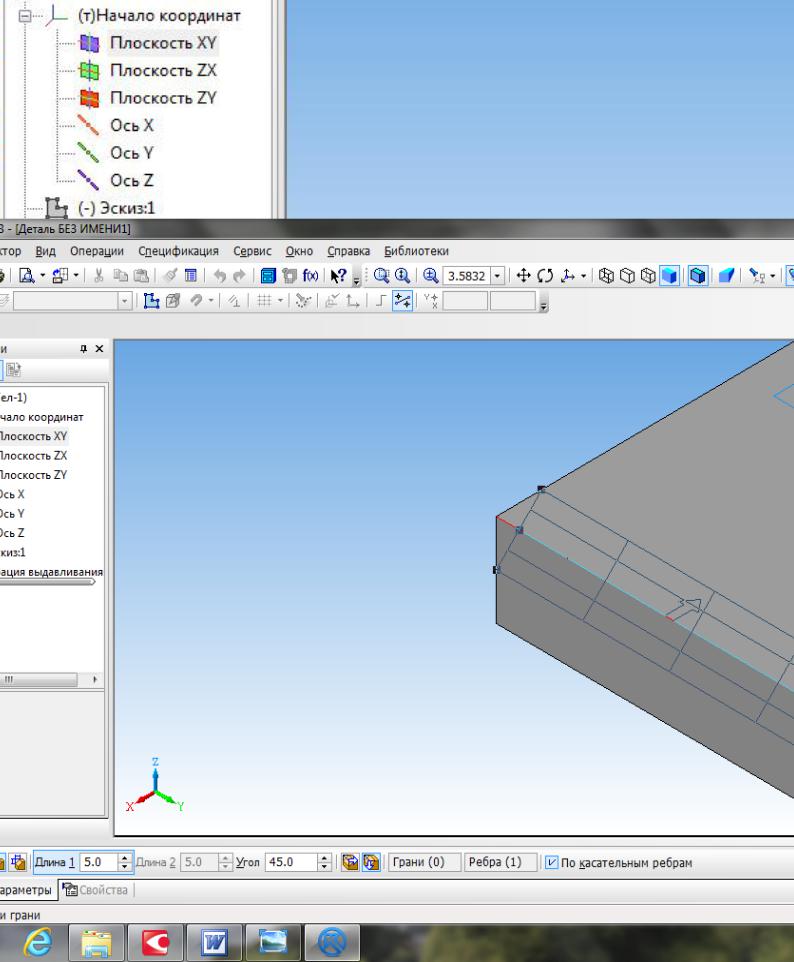
 на вкладке Параметры отображаются количества ребер и граней, указанных для выполнения операции. Чтобы исключить какой-либо объект (ребро или грань) из числа выбранных укажите его в окне детали повторно. Выделение с этого объекта будет снято, и при построении фаски он учитываться не будет. Опция Продолжать по касательным ребрам в некоторых случаях позволяет указать меньшее количество ребер для выполнения команды. Настройка свойств поверхности фаски осуществляется на вкладке Свойства. После задания всех
на вкладке Параметры отображаются количества ребер и граней, указанных для выполнения операции. Чтобы исключить какой-либо объект (ребро или грань) из числа выбранных укажите его в окне детали повторно. Выделение с этого объекта будет снято, и при построении фаски он учитываться не будет. Опция Продолжать по касательным ребрам в некоторых случаях позволяет указать меньшее количество ребер для выполнения команды. Настройка свойств поверхности фаски осуществляется на вкладке Свойства. После задания всех
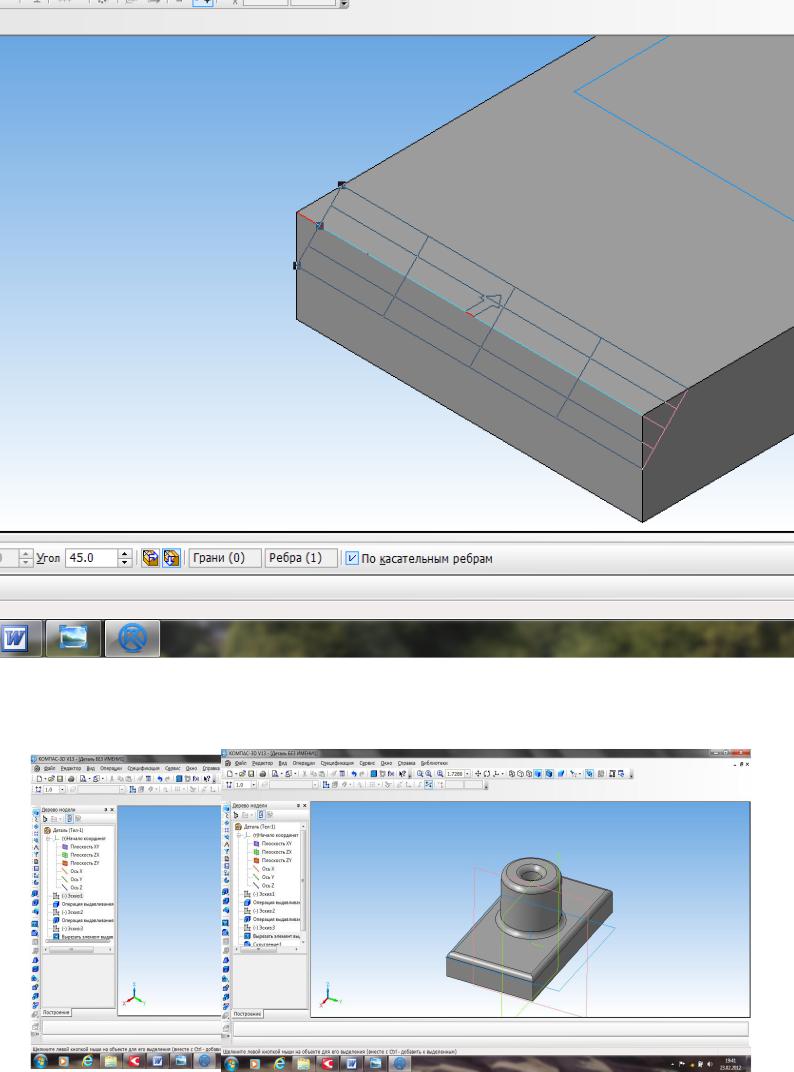
на вкладке Параметры отображаются количества граней и ребер, указанных для выполнения операции. Чтобы исключить какой-либо объект (ребро или грань) из числа выбранных, укажите его в окне детали повторно. Выделение с этого объекта будет снято, и при построении скругления он учитываться не будет. Опция Продолжать по касательным ребрам в некоторых случаях позволяет упростить указание ребер для выполнения команды.
Активизируйте опцию Автоопределение, чтобы включить автоматический выбор способа построения скругления в случаях его пересечения
Рис. 3
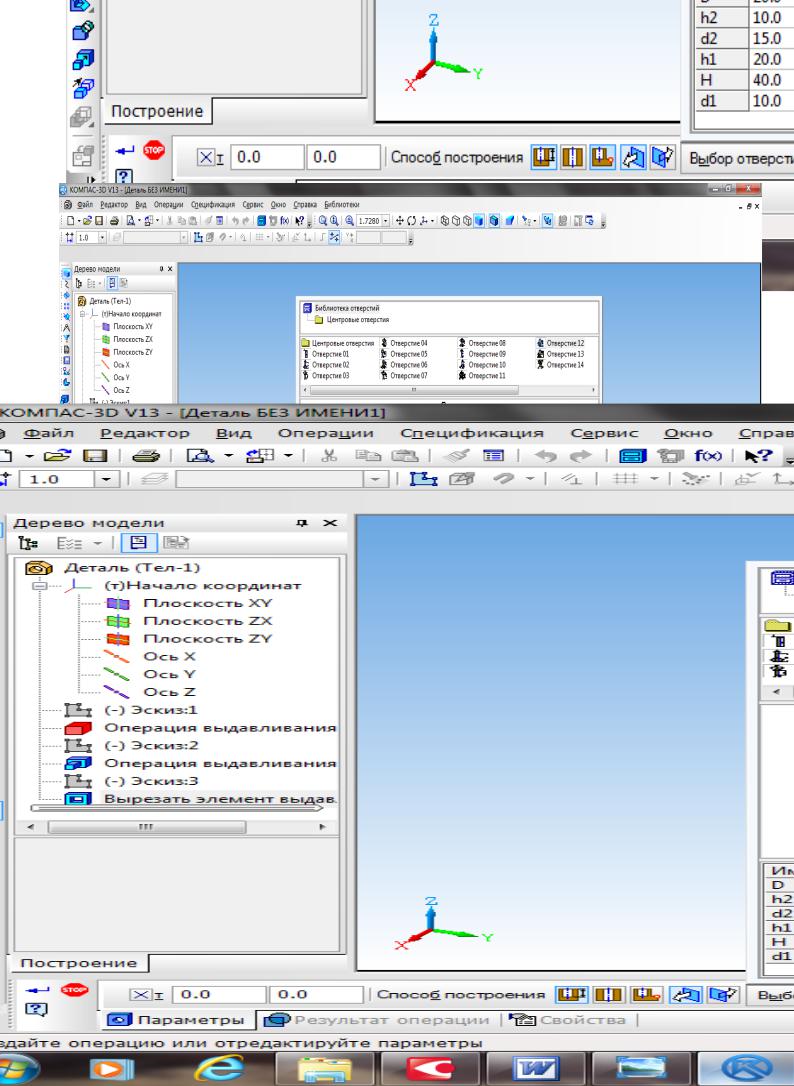
Способ построения на вкладке Параметры позволяет выбрать способ определения

Рис. 5 На рис. 6 слева показано ребро жесткости, выполненное с
использованием команды Ортогонально плоскости эскиза в переключателе Положение и команды Обратное в переключателе Направление. На рис. справа выполнено то же ребро, но с использованием противоположных команд: В плоскости эскиза и Прямое. Если требуется, чтобы боковые грани ребра имели уклон, введите в поле Угол уклона 40.0 значение угла.

Направление уклона граней ребра жесткости - только наружу, изменить его
Уклон на инструментальной панели редактирования детали или выберите ее название в меню Операции. Чтобы выбрать основание, активизируйте переключатель Основание и укажите нужную грань в окне детали. Если основание выбрано неверно, его можно указать повторно, не выходя из команды. Просто щелкните мышью на нужной грани. Выделение с ранее указанной грани будет снято. Вновь указанная грань окажется выбранной в качестве основания уклона. Чтобы выбрать уклоняемые грани, активизируйте переключатель Грани и укажите нужные грани в окне детали. Чтобы исключить какую-либо грань из числа выбранных, укажите ее в окне детали повторно. Выделение с этой грани будет снято. Она не будет учитываться при построении.
Результат выполнения команды Уклон показан на рис. 7.
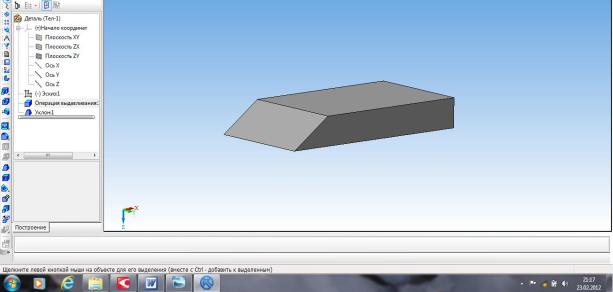
Рис. 7 Результат выполнения команды Уклон: основание - верхняя грань,
уклоняемая грань – боковая поверхность. Иногда в качестве основания можно указать разные грани. При этом результат выполнения команды будет зависеть от взаимного положения основания и уклоняемой грани. Введите угол уклона в поле Угол на вкладке Параметры Панели свойств. Переключатель Уклон позволяет выбрать направление уклона - внутрь или наружу. Если грань, указанная для выполнения операции, гладко соединяется с другими гранями, то им автоматически придается уклон с теми же параметрами, что были заданы для выбранной грани. При создании уклонов следует придерживаться следующих рекомендаций:
Не наклоняйте каждую грань в отдельности. Если это возможно, указывайте при выполнении команды Уклон как можно большее количество граней, которые требуется наклонить под одинаковым углом к одному и тому же основанию. В этом случае расчеты при перестроении модели будут производиться быстрее;
Если требуется скруглить одно или несколько ребер, ограничивающих уклоняемую грань, сделайте это после придания грани уклона.
Настройка свойств поверхности уклона находится на вкладке Свойства. Чтобы подтвердить создание уклона, нажмите кнопку Создать объект. Прервать построение можно, нажав кнопку Прервать команду или клавишу Esc. Команда не выполняется, если система обнаружит, что грани, перестроенные в соответствии с заданными параметрами уклона, не образуют тело. Если применить команду Уклон к грани, уже наклоненной к основанию под каким-либо углом, то этот угол учитываться не будет (то есть результат будет таким, как если бы команда была применена к грани, перпендикулярной основанию).
Применение команды Уклон наиболее эффективно на завершающих этапах проектирования литых деталей, когда отдельным граням требуется придать не большой уклон для облегчения выемки отливок из форм.
Оболочка
Команда Оболочка позволяет преобразовать деталь в тонкостенную оболочку. При создании оболочки все тело детали исключается из расчетов, а к ее граням добавляется слой материала, образующий оболочку.
Если материал добавлять ко всем граням детали, то получится пустотелая (полая) деталь. В КОМПАС-3D построение такой детали не допускается. Для создания оболочки требуется исключить одну или несколько граней, к которым не должен добавляться материал. Эти грани превратятся в отверстия (или отверстие) в получившейся оболочке.

Для вызова инструментальной панели меню Операции. С помощью вкладке Тонкая стенка материала - Внутрь или толщину оболочки в поле которые не должны участвов удаляемых граней исключить какую-либо грань повторно. Выделение с этой удаляться не будет.
Сечение
При создании трехмерной части детали. Границей эскиз. Для этих целей Сечение по эскизу.
Сечение плоскостью
Эта команда позволяет сторону пересекающей эту проекционной плоскости
команды нажмите кнопку Сечение поверхностью на инструментальной панели редактирования детали. Если перед вызовом команды была выделена поверхность, пересекающая модель, название этой плоскости появляется в поле Поверхность сечения на вкладке Параметры Панели свойств. Если плоскость не была выделена перед вызовом команды, укажите ее. Часть модели можно удалить по любую сторону от указанной поверхности. Чтобы изменить направление отсечения (оно показывается на фантоме в окне модели в виде стрелки), воспользуйтесь соответствующим переключателем на вкладке Параметры. После выбора направления отсечения и настройки свойств поверхности нажмите кнопку Создать объект. На рис. 9 показан пример сечения фронтальной плоскостью.
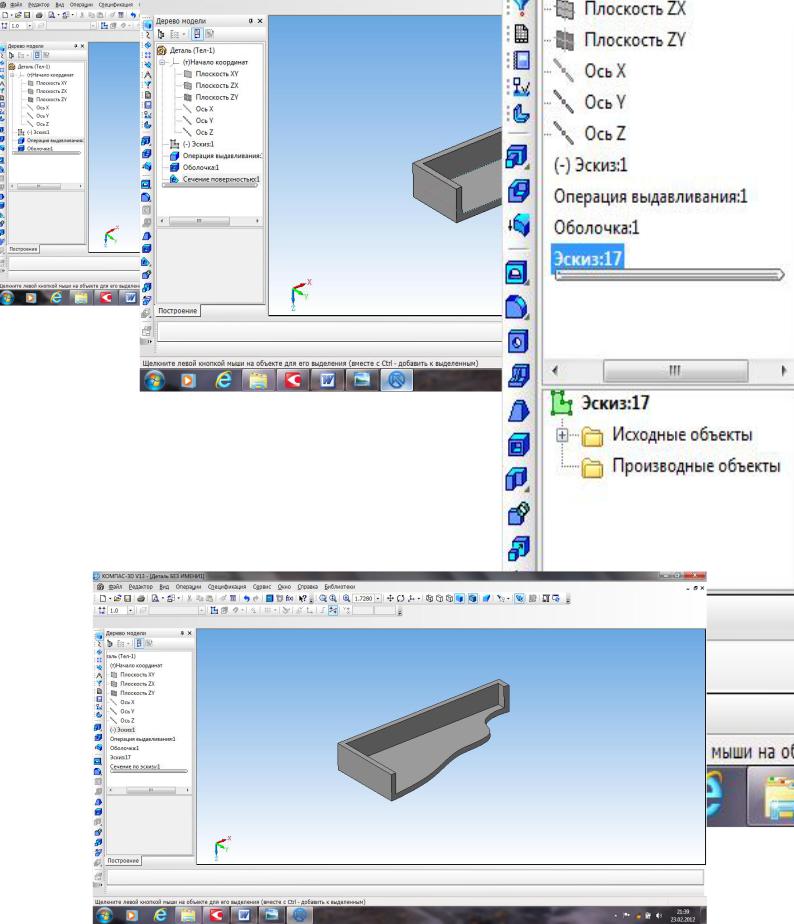
Рис. 9
Сечение по эскизу
Позволяет удалить часть модели, пересекающей эту модель цилиндрической перемещением указанного эскиза в направлении плоскости. Перед вызовом команды выделите профиль цилиндрической поверхности.
Требования к эскизу поверхности отсечения
1.в эскизе должен быть только один контур;
2.контур в эскизе должен быть разомкнутым;
3.контур в эскизе должен пересекать проекцию
Для вызова команды нажмите кнопку Сечение по эскизу на инструментальной панели редактирования детали. Можно также выбрать название команды в меню Операции. Название эскиза, по которому производится отсечение, появляется в поле Профиль сечения на вкладке сторону
Рис. 10
Массив элементов
В процессе создания трехмерных моделей иногда требуется построить несколько одинаковых деталей, расположенных заданным образом, например по сетке, по кривой или симметрично. В системе КОМПАС для этих целей предусмотрены следующие команды: Массив элементов, Зеркальный массив. Команда Массив элементов имеет подменю из команд: По сетке, По концентрической сетке, Вдоль кривой, По точкам , По таблице и Зеркальный массив (рис. 11).
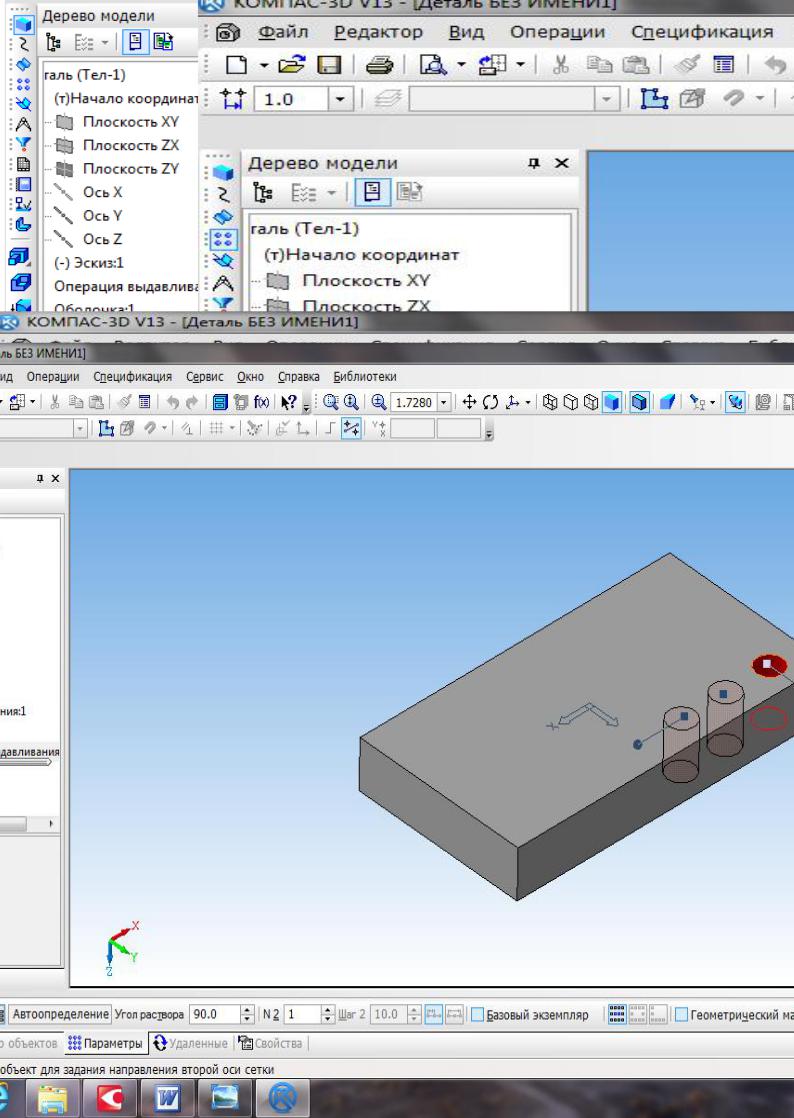
 Угол раствора.
Угол раствора.
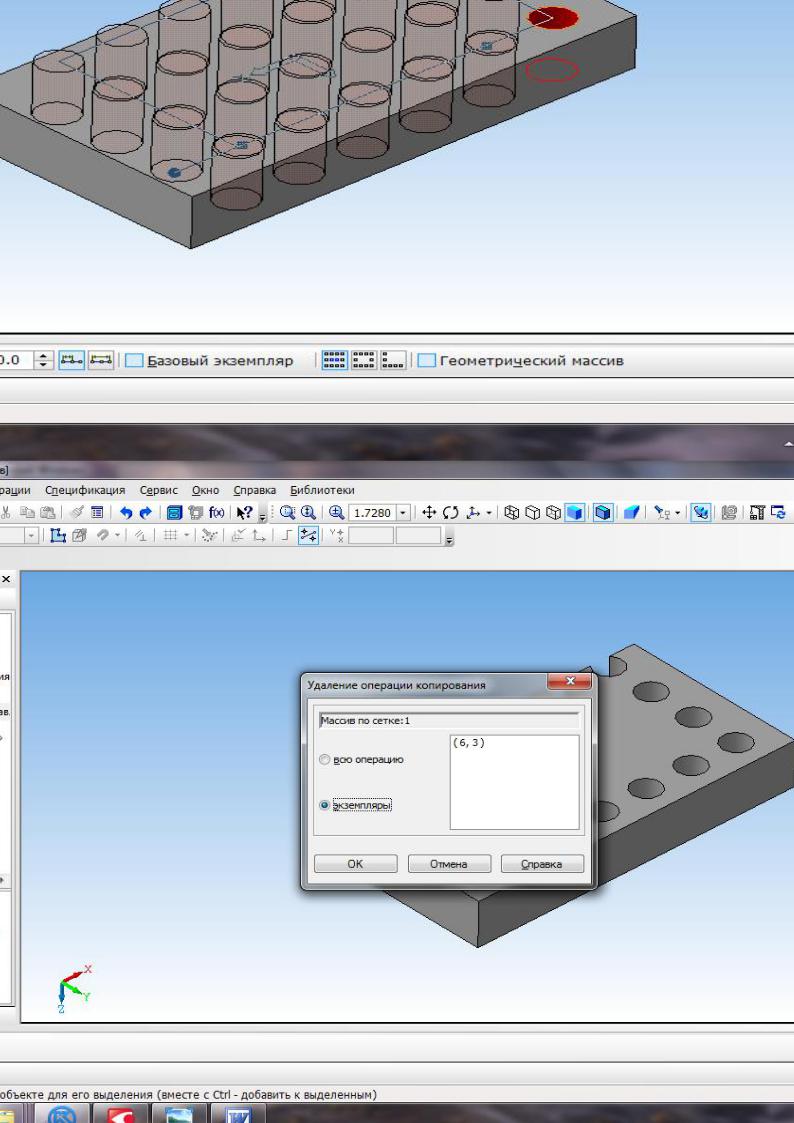
 Удалять копии внутри сетки означает, что экземпляры массива будут созданы только по периметру сетки. В окне детали отображается фантом массива, что позволяет оценить правильность задания параметров и при необходимости внести в них изменения. Для создания геометрического массива включите соответствующую опцию на
Удалять копии внутри сетки означает, что экземпляры массива будут созданы только по периметру сетки. В окне детали отображается фантом массива, что позволяет оценить правильность задания параметров и при необходимости внести в них изменения. Для создания геометрического массива включите соответствующую опцию на
Рис. 12 В этом диалоге требуется указать, нужно ли удалить все элементы
массива (вариант всю операцию) или выбранные элементы (вариант экземпляры). Выберите вариант - экземпляры. В окне диалога активизируется список номеров удаляемых элементов массива, где первая цифра означает номер ряда (нумерация рядов начинается с единицы) по Оси 1, вторая - по Оси 2. Нажмите кнопку ОК диалога. Массив будет перестроен
